लिनक्स कर्नेल एक अद्भुत चीज है। कई अन्य ऑपरेटिंग सिस्टमों के विपरीत, कई अलग-अलग चीजें सीधे कर्नेल द्वारा समर्थित हैं। इसका मतलब है कि किसी भी पीसी पर लिनक्स स्थापित करना बहुत आसान है और यह अपने आप काम करता है। यहां तक कि सबसे अज्ञात कंप्यूटर में किसी प्रकार का लिनक्स समर्थन है। जब यह महान लिनक्स समर्थन की बात आती है, तो इंटेल पीसी कुछ सबसे अच्छे होते हैं। हालांकि कंपनी सब कुछ खुला स्रोत नहीं करती है, लेकिन वे अब तक तीन ग्राफिक्स कंपनियों में से सबसे अच्छी हैं। इंटेल उपयोगकर्ताओं को अपने पीसी का पूरी तरह से उपयोग करने के लिए जटिल स्वामित्व ब्लब स्थापित नहीं करना है। इसके बजाय, इसमें से अधिकांश को क्रमशः ऑपरेटिंग सिस्टम और लिनक्स के माध्यम से ध्यान रखा जाता है। यह कहा जा रहा है, उबंटू में इंटेल वीडियो ड्राइवर थोड़ा पुराना हो सकता है, और कभी-कभी कुछ चीजें भी याद आती हैं। यह समझ में आता है, क्योंकि हर पीसी अलग है, और वे संभवतः हर चीज का पता नहीं लगा सकते। इसकी वजह यह है कि इंटेल ने ऑपरेटिंग सिस्टम के लिए अपना वीडियो ड्राइवर इंस्टॉलेशन टूल बनाया है।
इंटेल वीडियो ड्राइवर इंस्टॉलर
इंटेल खुले स्रोत पर ध्यान केंद्रित करने पर गर्व करता हैप्रौद्योगिकियों, और जब ग्राफिक्स की बात आती है, तो इंटेल मालिकाना वीडियो ड्राइवरों का उपयोग नहीं करता है। जब कोई उपयोगकर्ता अपने पसंदीदा लिनक्स वितरण (विशेष रूप से उबंटू) को स्थापित करता है, तो वीडियो ड्राइवर तुरंत स्थापित हो जाते हैं। उन्होंने कहा, ड्राइवरों के संस्करण आज तक नहीं हैं क्योंकि वे हो सकते हैं।

यदि आप उबंटू पर इंटेल वीडियो ड्राइवरों को पूर्ण रूप से प्राप्त करना चाहते हैं, तो आपका सबसे अच्छा शर्त केवल आधिकारिक ड्राइवर इंस्टॉल टूल डाउनलोड करना है। इसे चलाने का तरीका यहां बताया गया है।
उबंटू 16.04
उबंटू लिनक्स के अधिकांश उपयोगकर्ता (लगभग 80-90%)एलटीएस उपयोगकर्ता होते हैं। वे उबंटू के हर एक रिलीज पर कूदते नहीं हैं, और अपग्रेड करते हैं। इसके बजाय, अधिकांश लोग केवल एलटीएस रिलीज के बीच उन्नयन करते हैं। Intel ड्राइवर टूल में 16.04 LTS का समर्थन है, लेकिन आपको इंस्टॉलर का संस्करण 2.0.2 डाउनलोड करना होगा। इसे स्थापित करने के लिए, .DEB फ़ाइल को अपने पीसी में डाउनलोड करें।
पैकेज स्थापित होने के साथ, एक टर्मिनल खोलें और डाउनलोड फ़ोल्डर में नेविगेट करने के लिए सीडी कमांड का उपयोग करें।
cd ~/Downloads
Dpkg के साथ अद्यतन उपकरण स्थापित करें।
sudo dpkg -i *.deb
डेबियन पैकेज स्थापित करने के बाद, आपको किसी भी निर्भरता समस्या को ठीक करने की आवश्यकता होगी जो उत्पन्न हो सकती है। उपयोग उपयुक्त स्थापित -f निर्भरता को ठीक करने के लिए।
sudo apt install -f
Ubuntu 17.04 और 17.10
इंटेल वीडियो ड्राइवर टूल का नवीनतम संस्करण(2.0.6) में उबंटू 17.04 का समर्थन है। इस लेख को लिखते समय, उपयोगकर्ता पैकेज के 2.0.6 संस्करण को उबंटू की नवीनतम रिलीज में स्थापित नहीं कर पाएंगे। यदि आप अभी भी 17.04 पर हैं, तो पैकेज डाउनलोड करने के लिए यहां क्लिक करें। फिर डाउनलोड फ़ोल्डर में सीडी और इसे स्थापित करें।
cd ~/Downloads sudo dpkg -i *.deb sudo apt install -f
01 तक अद्यतित रहना सुनिश्चित करें।org, चूंकि इंटेल अब किसी भी दिन वीडियो ड्राइवर अपडेट टूल का नवीनतम संस्करण जारी करेगा। चिंता न करें, उबंटू (अधिकांश भाग के लिए) 17.10 को आपके वीडियो ड्राइवर की जरूरतों का ख्याल रखता है। इसलिए चुस्त बैठें, और नए संस्करण के आने की प्रतीक्षा करें। जब यह बाहर हो जाए, तो इसे स्थापित करने के लिए ऊपर दिए गए निर्देशों का पालन करें।
वीडियो ड्राइवर अपडेट टूल का उपयोग करना
जब वीडियो ड्राइवर अपडेट टूल आपके पीसी पर है,सब कुछ पाने के लिए इसे लॉन्च करें। जैसा कि आप इसे खोलते हैं, यह उबंटू लिनक्स के आपके संस्करण को स्कैन करेगा यह देखने के लिए कि क्या सब कुछ संगत है। कृपया ध्यान रखें कि उबंटू के आसपास स्थित अन्य ऑपरेटिंग सिस्टम विफल हो जाएंगे और ड्राइवर टूल काम नहीं करेगा। भले ही ये ऑपरेटिंग सिस्टम स्थापित किए गए सॉफ़्टवेयर को चला सकते हैं, यह रिलीज़ नाम के कारण विफल हो जाएगा। इसमें लिनक्स मिंट, एलिमेंटरी ओएस और आदि जैसे वितरण शामिल हैं।
टूल के खत्म होने के बाद सब कुछ चेक करना, बनानायकीन है कि कोई "नहीं" संदेश हैं, और यह कि सब कुछ "ठीक" कहता है। फिर, जारी रखने के लिए "इंस्टॉल बटन" पर क्लिक करें। यहां से, टूल बाहर जाएगा और इंटेल से पूर्ण नवीनतम लिनक्स वीडियो ड्राइवर प्राप्त करेगा, और इसे अपने लिनक्स पीसी पर स्थापित करेगा। धैर्य रखें क्योंकि इसमें कुछ मिनट लग सकते हैं।
जैसे ही उपकरण ड्राइवरों को स्थापित करना समाप्त करता है, इसे बंद करें और अपने लिनक्स पीसी को रिबूट करें। जब आप इसे लोड करते हैं, तो आपके पास उबंटू में पूर्ण नवीनतम इंटेल वीडियो ड्राइवर होंगे।
अन्य इंटेल ड्राइवरों को स्थापित करना
वीडियो ड्राइवरों को उबंटू में स्थापित करने के बाद, आपअभी भी एक या दो ड्राइवर लापता हो सकते हैं। सबसे आम बात जो उबंटू स्थापित नहीं करता है वह है इंटेल माइक्रो-कोड। ऐसा इसलिए है क्योंकि यह CPU के लिए एक बंद-स्रोत ड्राइवर फर्मवेयर है। अधिकांश भाग के लिए, इस सॉफ़्टवेयर को स्थापित न करना किसी सौदे का बड़ा हिस्सा नहीं होगा। यदि आप अपने पीसी के लिए उपलब्ध हर एक ड्राइवर को स्थापित करना चाहते हैं, तो इसे स्थापित करने का एक अच्छा विचार है।
शुरू करने के लिए, सूक्ति खोज (या एकता डैश) खोलें16.04 पर उन लोगों के लिए) और "ड्राइवर" टाइप करें। यह प्रकट करना चाहिए और "अतिरिक्त ड्राइवरों" आइकन। आप इस क्षेत्र को "सॉफ़्टवेयर और अपडेट" के लिए खोज कर पाएंगे।
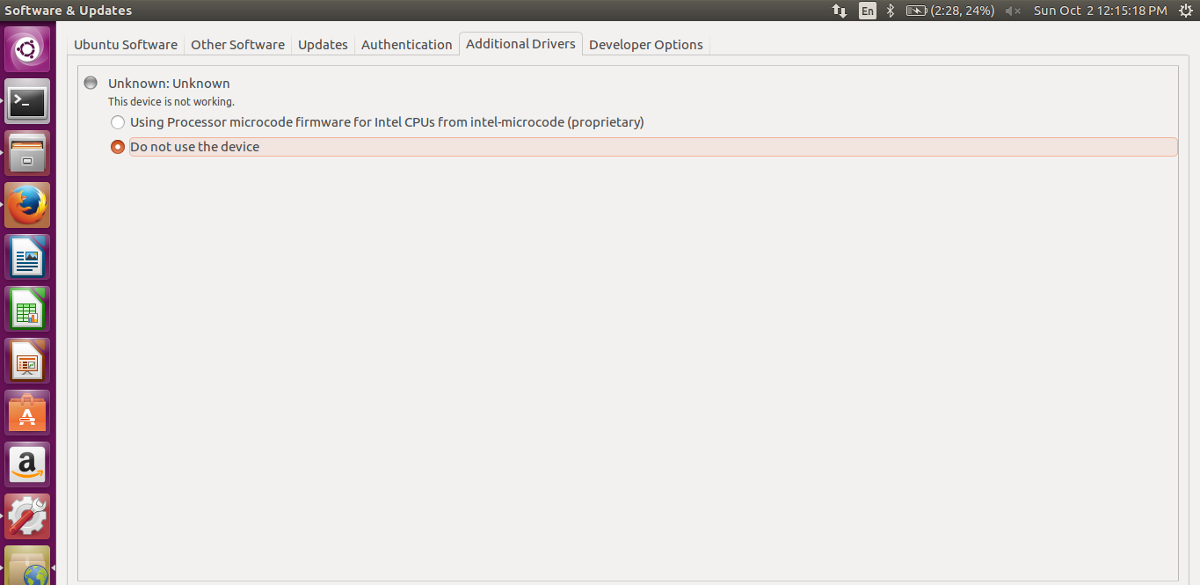
ड्राइवर टूल ओपन होने के बाद, बॉक्स को चेक करेंउबंटू में इसे स्थापित करने के लिए "इंटेल माइक्रोकोड"। इसमें थोड़ा समय लगेगा, लेकिन सॉफ्टवेयर इंस्टॉल होने के बाद, अपने पीसी को रिबूट करें। जब आप वापस लॉग इन करते हैं, तो उबंटू इंटेल माइक्रोकोड फर्मवेयर का उपयोग करेगा।
यदि आपके पास एक AMDGPU-PRO है, तो जांचें कि आप लिनक्स पर इसके लिए नवीनतम ड्राइवर कैसे प्राप्त कर सकते हैं।













टिप्पणियाँ